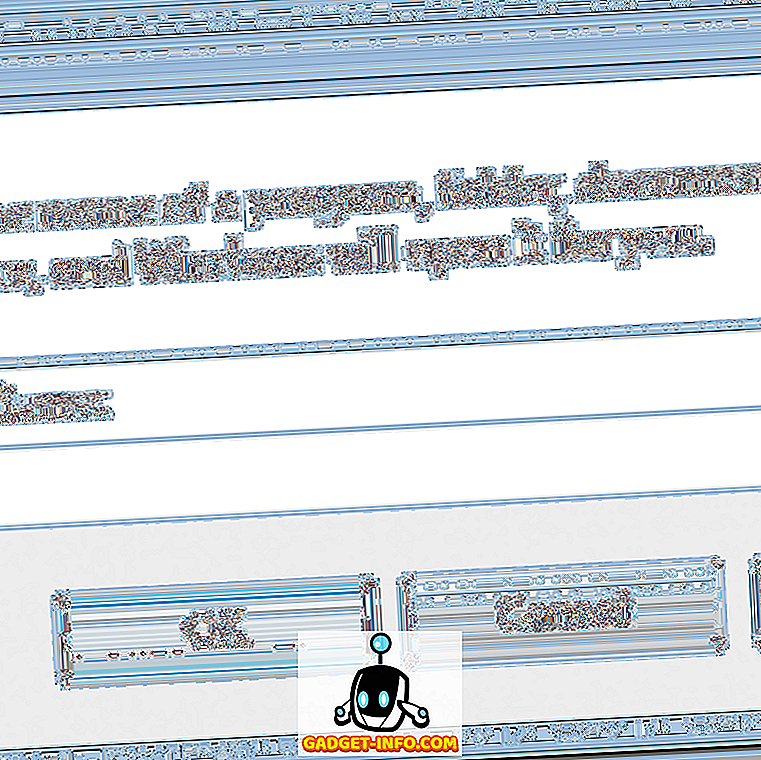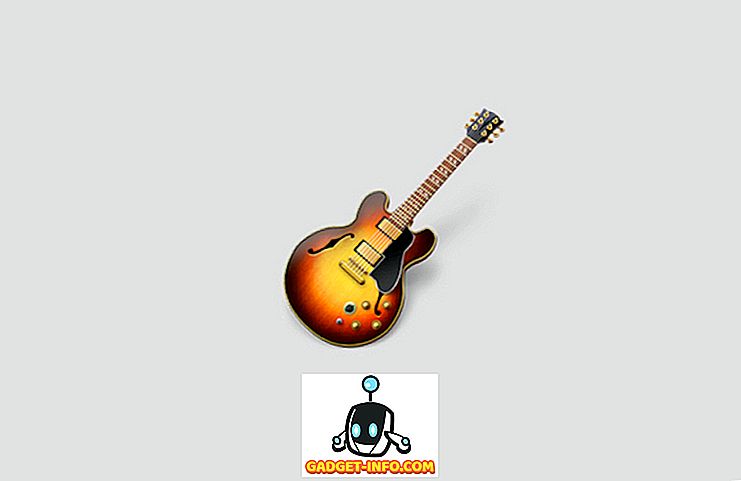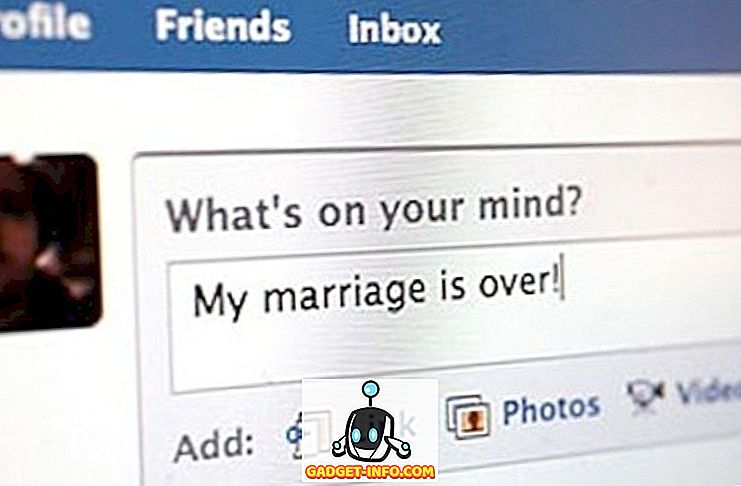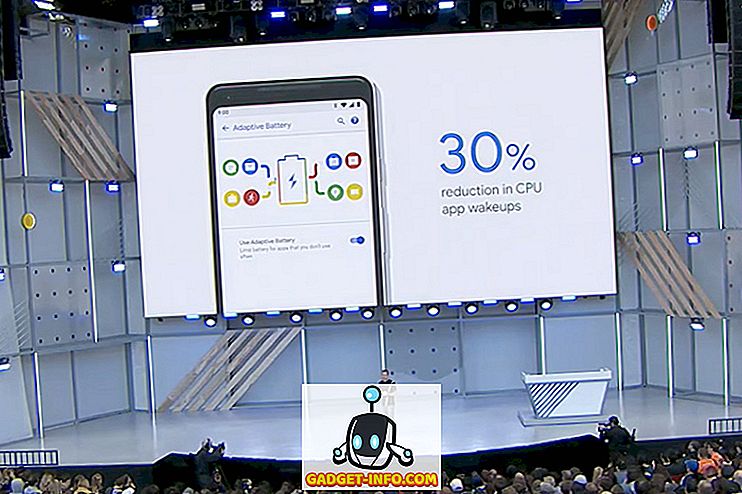Nogle mennesker er gode til at styre deres plads på skrivebordet og holde det rigtig pænt og ryddeligt. Nå, jeg er ikke en af dem, og min Macs skrivebord er rodet med mapper og filer. Jeg elsker mit kaos, og jeg vil ikke ændre mine vaner i overskuelig fremtid. Jeg skal dog skjule mine desktop filer ved bestemte lejligheder. Hvis jeg f.eks. Skal vedhæfte skærmbilleder i nogen af mine artikler, eller når jeg skal give en præsentation på arbejdspladsen, vil jeg hellere vise folk et renere skrivebord, da det er lettere for dem at fokusere på de rigtige ting. Uanset om du kæmper for at holde dit skrivebord rent, eller du trives i kaoset som mig, vil du støde på øjeblikke, når du er nødt til at skjule alt det rod hurtigt. For disse hurtige øjeblikke kan du skjule desktop ikoner i macOS hurtigt:
Bemærk ! Jeg har forsøgt alle metoder til at skjule desktop ikoner på både MacOS Sierra og MacOS High Sierra, så de skal fungere fint for dig også.
Skjul desktop ikoner i macOS ved hjælp af terminal
Terminal er som en skattekiste. Du kan gøre underværker på din Mac med de rigtige kommandoer, så det er ikke overraskende, at du kan bruge Terminal til at skjule desktop ikoner på en Mac. Du kan bare starte Terminal ved at søge efter det i Spotlight og køre følgende kommando:
standardindstillinger skriv com.apple.finder CreateDesktop false
Derefter genstart Finderen ved at bruge følgende kommando . Dette vil skjule alle dine ikoner på skrivebordet.
killall Finder
Skjul desktop ikoner på Mac ved hjælp af tredjepartsapps
Hvis du er en person, der kan lide at spille skjul med dine ikoner på skrivebordet, kan Terminal være lidt tidskrævende. Du skal bruge et enkelt klik for dit problem, og det er her, hvor tredjepartsapps er nyttige. HiddenMe Free (download) er den bedste sådan app derude. Det er gratis og fungerer fejlfrit. Når den lanceres, lever appen i din menulinje, og du kan gemme / ophæve dine desktop ikoner med et enkelt klik.
Hvis du vil have en endnu hurtigere metode, kan du bruge den globale genvejstast i appen og tildele en genvej, som vil fungere uanset hvor du er på din Mac. For eksempel har jeg tildelt kommandoen + l som min personlige genvej. Når jeg rammer min genvejskombination, er alle mine desktop filer gemt. Du kan trykke på genvejstasten igen for at bringe ikonerne tilbage.
Skjul desktop ikoner på Mac for at give det et renere look
Ved at bruge en af de ovennævnte metoder kan du sikre, at ingen er i stand til at fange dig vagt og få dig til at skamme sig over dine digitale renhedsvaner. Nu kan du forstyrre dit skrivebord til dit hjertes ønske, og når øjeblikket kommer, kan du rense det op med et par tastetryk. Så prøv disse metoder og lad os vide dine tanker i kommentarfeltet nedenfor.